摸鱼者经典语录内容,豆豆语录网这里有不少,而这一篇摸鱼者经典语录的内容是我们豆豆语录网经过多次整理,最终挑选出来的摸鱼者经典语录内容,方便您的阅读与学习,希望对您有用。

摸鱼者经典语录
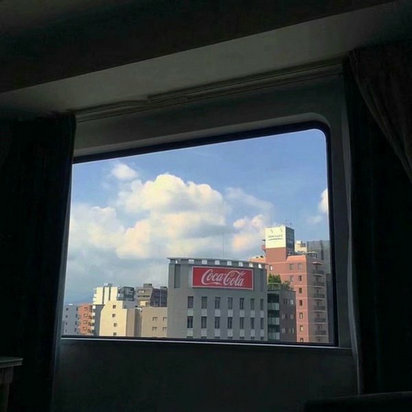
摸鱼者经典语句

文/安哥拉 首发于一周进步
Hello大家好,这里是一周进步。
俗话说,“只工作不玩耍,聪明的孩子也变傻”,这句话似乎让上班摸鱼成了政治正确,上班不摸鱼,好像都对不起自己。
因此,今天我们不聊干货和学习,这次我想给大家介绍一些摸鱼工具和摸鱼技巧,让你暂时从枯燥的工作中解放出来,合理享受「带薪休假」。
01.摸鱼工具①Thief-Book
Thief-Book,这是一款专门用于上班摸鱼的软件,使用它可以在上班时比较“隐蔽”地阅读电子书,拥有Windows、Mac和VScode插件版本。
打开Thief-Book,会出现一个黑色背景的长条框,里面放置着白色的文字,这个长条框就是摸鱼读小说的窗口。
阅读小说的窗口背景默认是黑色的,你可以通过改变背景的颜色,使得阅读小说的窗口与你正在干活的窗口更契合。
如下图,我把窗口背景的颜色由黑色改为了白色,放在页面的底部,让其看起来不会显得那么突兀。
Windows版的Thief-Book,目前只有这种不是很隐蔽的桌面版,但它也为我们提供了另外一重保障:老板键。
老板键的快捷键为Ctrl+Alt+M,它可以瞬间隐藏Thief-Book的阅读窗口,当你看小说看得正欢时,老板可能会突然朝你走来,为了避免被捕捉到任何蛛丝马脚,使用老板键可能是最安全的选择。
在Mac系统上,Thief-Book增加了任务栏版,它可以将小说放置到顶部的任务栏中,相比Windows版更加隐蔽和安全。
*图片来自软件Github介绍页而VS Code插件版的Thief-Book,则更加丧心病狂了,它可以将小说偷偷地放在编辑器的底部。
如果公司的开发人员恰好是个小说爱好者,当他使用了这个摸鱼神器,就能愉快地边改bug边摸鱼了。
*图片来自异次元软件世界目前Thief-Book只支持用来阅读txt格式的电子书,暂不支持其他格式的电子书。
cteams/Thief-Bookgithub.com②VS Code
VS Code全称为Visual Studio Code,是微软推出的一款免费的、开源的代码编辑器。
在很多人印象中,VS Code只是一款用来敲代码的工具,但多亏了许多爱折腾的技术爱好者,它们开发了一些好玩的VS Code插件,硬生生将它打造成了摸鱼神器。
epub reader插件
经常阅读电子书的同学,可能知道epub是一种电子书格式。
安装完epub reader插件,使用快捷键Ctrl/cmd+3打开插件,你就可以在VS Code内阅读电子书了,效果如下图右侧。
由于程序员在编写代码时,一般采取的是两个窗口并排的方式,一个用于编写代码,另一个用于预览效果及调试等,而epub reader阅读电子书的窗口,就可以比较好地伪装成预览效果的窗口。
epub reader内置了三本电子书,分别是四书五经、搜神记和追风筝的人。
如果你想在epub reader添加想看的电子书,只需要将下载好的epub格式的电子书放到如下的路径中:
C:Users你的电脑用户名.vscodeextensionsrenkun.reader-1.1.6book
epub reader - Visual Studio Marketplacemarketplace.visualstudio.comdaily-anime插件
daily-anime插件,可以实现在VS Code内查看番剧的更新信息,但目前还不支持在VS Code内观看番剧,因为点击任意番剧的封面,都会跳转到浏览器中。
安装完daily-anime插件,在VS Code页面任意位置右键,选择anime选项,就可以打开Daily Anime页面查看番剧信息,当然,你也可以选择使用快捷键Alt+L打开。
除了查看番剧信息,daily-anime插件还有另外一个功能hitokoto,它可以随机从网络获取一条句子,并在VS Code右下方弹出,其快捷键为Alt+H。
daily anime - Visual Studio Marketplacemarketplace.visualstudio.com③网易云阅读
不得不说,网易云阅读非常贴心,完美地考虑到了大众上班摸鱼的需求,它是怎么做到的呢?
网页版的网易云阅读自带了word模式的阅读界面,可以将你在阅读的小说,伪装成Word的界面,让远处的人以为你在办公ing。
由于这是在浏览器中进行阅读,Word界面上方会有浏览器的地址栏,如果你觉得地址栏别扭的话,可以按快捷键F11,让网页全屏显示,这样就可以将地址栏暂时隐藏。
④fakeupdate
除了主观意愿的摸鱼,我们有时还能因为一些客观原因,获得意外的摸鱼时间,比如电脑系统自动更新。
fakeupdate,是一个模拟各种系统更新的网站,网站给出了适合多个系统的模拟界面,包含Windows98、WindowsXP、Windows Vista、Win7、Win8、Win10和Mac OS系统。
这里我选择了Mac OS系统,默认情况下,这个模拟系统更新的界面不是全屏的,为了达到更高的仿真度,你可以和上面的网易云阅读一样,按F11让浏览器进入全屏模式。
Fake Windows Update Screensfakeupdate.net⑤毒鸡汤
毒鸡汤,虽然这个网站的名字听起来不是很悦耳,但上面收录了许多扎心的段子,适合闲暇无聊之时消遣。这个网站在介绍语处写着:
■ 我们精心熬制了有始以来最毒1000多条经典毒鸡汤,句句“治愈”人心! 只为了帮你更好的看清人生认识自己,直面现实,直面惨淡的人生,不给你励志,不给你慰藉,像一根鞭猛的抽你一下,使你清醒,知道这个世界和你自己最真实的一面。
毒鸡汤 - 壮士可要来一碗!www.nows.fun02.摸鱼技巧拥有了上面的摸鱼工具,虽然能让你“摸鱼一时爽,一直摸鱼一直爽”,但我们可能还需要了解一些摸鱼技巧,以降低摸鱼时翻车的几率。
①快捷键
就像学习软件的快捷键一样,正式开启摸鱼之前,你也需要学习一些让你手速更快的快捷操作,这样一来,即便老板的步伐再快,也赶不上你灵活的小手。
Alt+F4:快速关闭当前窗口。
Win+D:一键让所有窗口最小化,只显示桌面。
Win+L:快速锁定电脑屏幕,离开工位前的必备操作。
Alt+Tab:在多个窗口间进行切换。在按住Alt键的状态下,间隔敲击Tab键,就可以实现下图的效果。
②虚拟桌面
虚拟桌面这个摸鱼技巧,操作起来还真的很骚,虽然你的工位可能只有一个显示器,但了解了虚拟桌面,你可以将正经工作和上班摸鱼的两种场景,分别放到两个不同的桌面中,随时来回切换。
Windows系统上打开虚拟桌面的快捷键为Ctrl+Win+D,每按一次就会打开一个虚拟桌面,如下图,右边的桌面就是我打开的虚拟桌面。
虚拟桌面的外观与原有桌面一模一样,但它们之间是相互独立的。
你在原有桌面打开的所有软件,在虚拟桌面的任务栏是看不到它们的最小化图标的。这样的操作,也间接实现了隐藏所有软件窗口的目的。
打开了虚拟桌面,那该如何切换回原有桌面呢?
这里有两种方法,一种是使用快捷键Ctrl+Win+左/右方向键,另外一种则是使用任务视图。
任务视图,是Win10上特有的任务切换和桌面切换的功能,打开任务视图的快捷键为Win+Tab。
打开任务视图后,可以看到任务视图分为了三个部分,一个是顶部的桌面缩略图,中间则是你正在使用的应用程序,而底部则是你在早些时候打开的软件和图片文档等。
在任务视图的顶部,点击桌面的缩略图,就可以在原有桌面和虚拟桌面进行自由切换。
说完了Windows系统虚拟桌面的用法,我们接着来说一下Mac系统的。
Mac上打开虚拟桌面的方法比较多,这里介绍其中两种,一种是在触控板上四指轻轻上滑,即可创建;另外一种则需要先打开Mission Control(调度中心)面板,快捷键为F3。
在Mission Control面板中,点击最右侧的加号按钮,即可添加虚拟桌面。
*图片来自百度经验Mac上有两个方法切换虚拟桌面,一种是使用快捷键^Control+左/右方向键,另外一种则更为便捷,使用四指在触控板上左右滑动即可。
使用触控板来切换虚拟桌面之前,需要先在系统偏好设置中,对触控板进行相应的设置。
点击触控板,在更多手势中,勾选在全屏幕显示的应用之间轻扫,选择四指左右轻扫。
写在最后电影《流浪地球》大热后,有些网友翻出了刘慈欣以前在一个节目上的采访片段,他谈到了以前在电力系统岗位上“摸鱼”写作的经历,这好像可以成为许多人上班摸鱼的模仿案例,梦想着哪一天,没准也能通过上班摸鱼拿到雨果奖。
但这毕竟是个例,是个小概率事件。
虽然这篇文章给大家介绍了一些摸鱼工具和技巧,但还是希望大家将这些技巧仅用于娱乐,该工作时还是认真工作,在工作间隙中可以适当放松。
工作虽然不是生活的全部,但它占据了人生很长的一段时间,好好利用时间的人,时间才会善待它。
愿大家都认真工作,快乐生活。
以上就是本次想和大家分享的内容,希望对你有帮助,我们下次见。
一周进步〡年轻人快速突破自己的学习入口微信公众号:关注「一周进步」(weekweekup)青年兴趣课堂,每周一场训练营,欢迎关注,让我们一起进步更多干货欢迎阅读:一周进步文章精选一般农村的河沟都可以啊!现在基本上河沟里都没什么鱼了!为什么非得去模鱼呢?